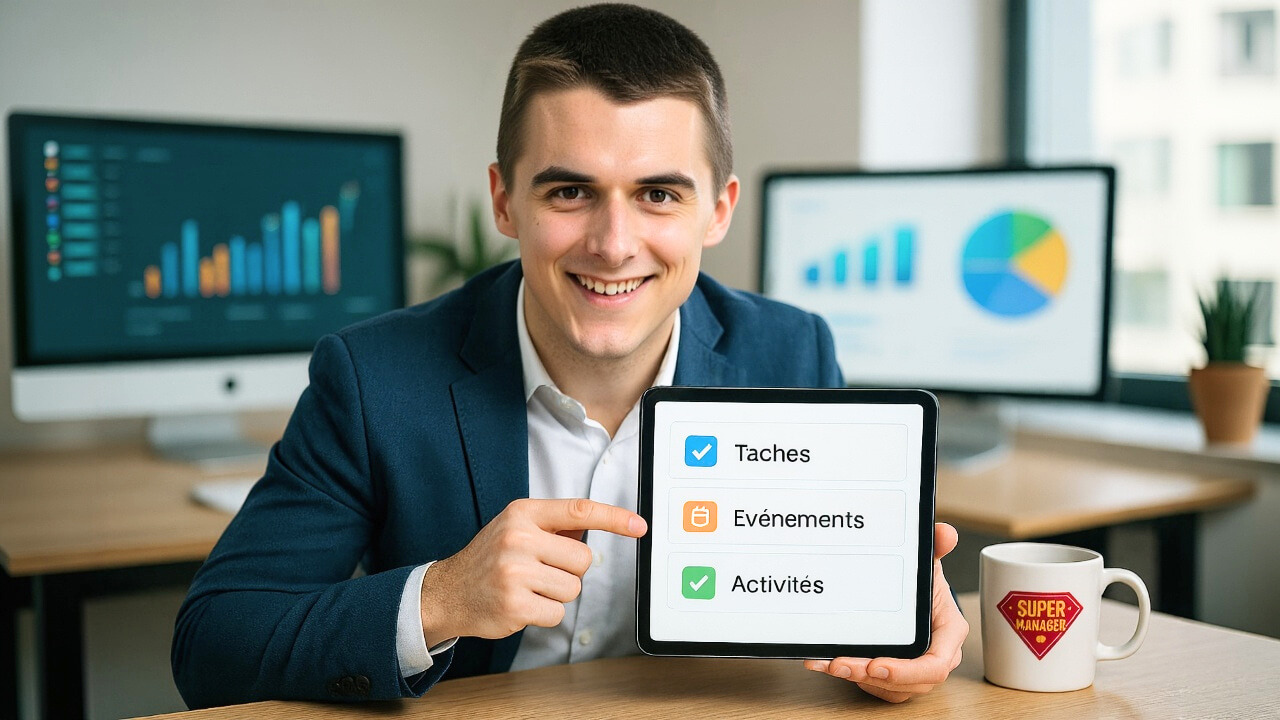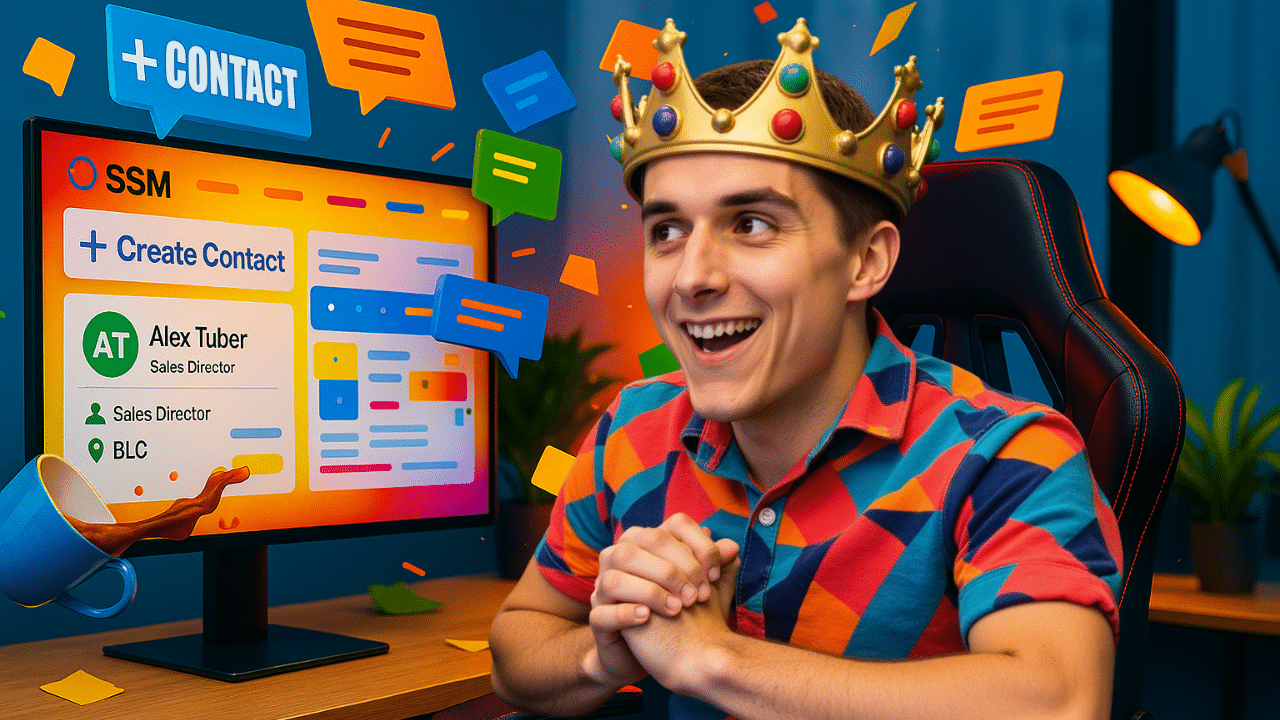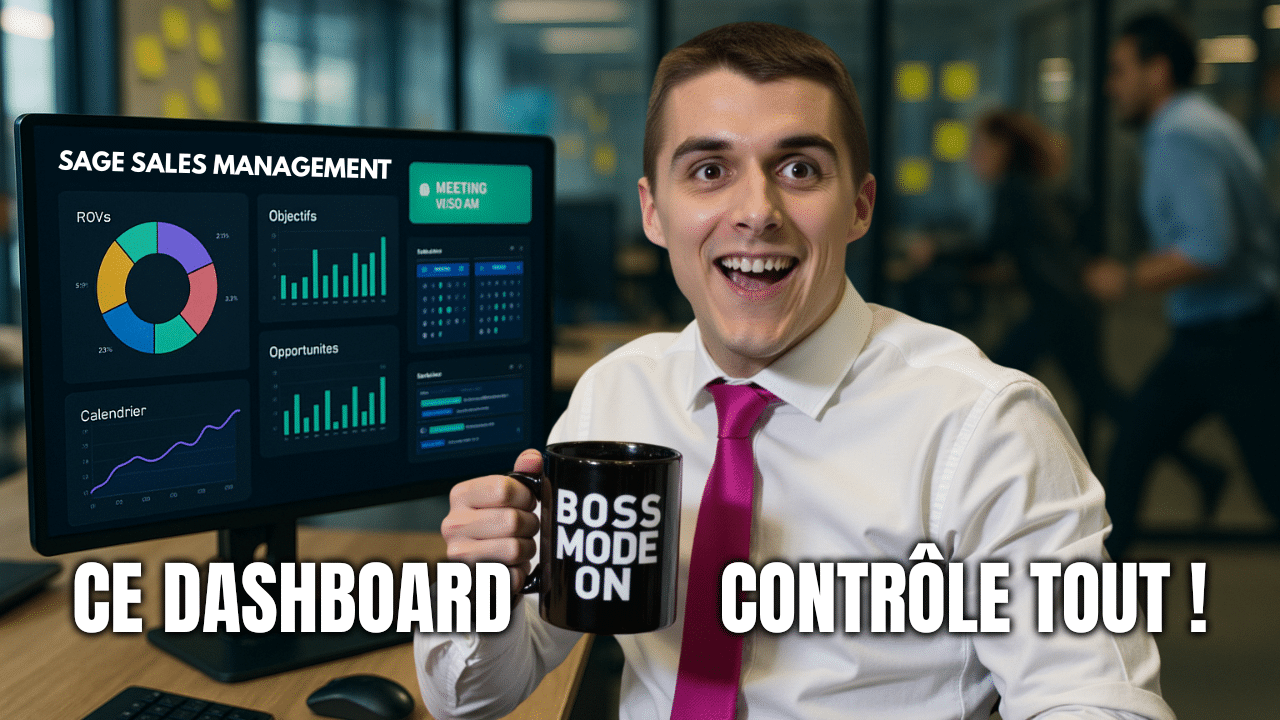Sage Sales Management – Création d’un champ custom
Dans le monde du CRM, la capacité à personnaliser son outil est un vrai game-changer. Et c’est justement ce que nous allons voir aujourd’hui dans cette vidéo : comment créer un champ personnalisé dans Sage Sales Management (SSM). Simple, rapide et surtout utile pour mieux structurer vos données selon vos besoins.
🎯 L’objectif : ajouter un champ “Client actif : Oui/Non” pour mieux segmenter vos comptes entreprises.
🔐 Accès à l’Espace Administrateur
Avant toute chose, vérifiez que vous avez accès à l’espace administrateur. Ce n’est pas ouvert à tous par défaut. Généralement, les profils suivants y ont accès :
- Data managers
- Managers ou responsables CRM
- Utilisateurs avancés
Sans cet accès, vous ne pourrez ni créer de champ, ni modifier la structure des données de votre CRM.
🧭 Navigation vers la section « Champs »
Une fois connecté, direction le menu de gauche. Cliquez sur « Champs », et vous découvrirez l’ensemble des champs déjà configurés dans votre CRM :
- En haut, les champs standards fournis par Sage (comptes, contacts, opportunités, produits…)
- En bas, les champs personnalisés (appelés « custom » en anglais)
Chaque champ est identifié par un type (texte, sélection unique, multiple, numérique), ce qui facilite leur repérage.
🛠️ Création de votre Champ Personnalisé
Passons à la pratique ! Voici comment créer votre champ “Client actif” étape par étape :
- Cliquez sur Créer (en haut à droite)
- Sélectionnez l’objet concerné → « Compte »
- Donnez un nom à votre champ :
Client actif - Choisissez le type de données : Sélection unique
- Créez une nouvelle liste de valeurs :
- Oui
- Non
- Définissez une valeur par défaut (par exemple Non)
- Sauvegardez ✅
💡 Ce champ s’affichera désormais dans vos fiches entreprises, prêt à être utilisé par vos équipes !
👁️ Paramétrage de la visibilité
Sage CRM vous permet d’aller plus loin avec une gestion fine de la visibilité du champ :
- Affichage par entreprise (ex : BLC)
- Visibilité par branche, secteur ou BU
- Paramètres de confidentialité personnalisés
Dans notre exemple, nous avons choisi de rendre le champ visible pour toute l’entreprise. Cela permet à tous les utilisateurs de bénéficier de cette nouvelle donnée dès sa création.
✅ Résultat final
Le champ “Client actif” apparaît maintenant dans la liste des champs personnalisés. Il est :
- Rattaché à l’objet Compte
- De type Sélection unique
- Visible par tous les utilisateurs de l’entreprise
Une modification simple… mais avec un impact direct sur la qualité de vos données et la facilité de vos filtres ou exports.
🎯 Conclusion
Avec cette personnalisation, vous gagnez en clarté, en segmentation et en efficacité. Plus besoin de contourner le CRM ou de multiplier les notes internes : tout est intégré proprement dans l’outil.
👉 Ce type de champ vous permet de structurer votre CRM à votre image, en quelques clics seulement. À vous de jouer !